Threading de conversação na Deteção de Dados Eletrónicos (Premium)
Importante
Este artigo aplica-se apenas à experiência de Deteção de Dados Eletrónicos clássica. A experiência de Deteção de Dados Eletrónicos clássica será descontinuada em agosto de 2025 e não estará disponível como opção de experiência no portal do Microsoft Purview após a descontinuação.
Recomendamos que comece a planear esta transição mais cedo e comece a utilizar a nova experiência de Deteção de Dados Eletrónicos no portal do Microsoft Purview. Para saber mais sobre como utilizar as funcionalidades e funcionalidades de Deteção de Dados Eletrónicos mais atuais, veja Saiba mais sobre a Deteção de Dados Eletrónicos.
As mensagens instantâneas são uma forma conveniente de fazer perguntas, partilhar ideias ou comunicar rapidamente entre grandes audiências. À medida que as plataformas de mensagens instantâneas, como o Microsoft Teams e grupos de Viva Engage, se tornam fundamentais para a colaboração empresarial, as organizações têm de avaliar a forma como o fluxo de trabalho de Deteção de Dados Eletrónicos aborda estas novas formas de comunicação e colaboração.
A funcionalidade de reconstrução de conversações no Descoberta Eletrônica do Microsoft Purview (Premium) foi concebida para o ajudar a identificar conteúdos contextuais e a produzir vistas de conversação distintas. Esta capacidade permite-lhe rever de forma eficiente e rápida conversações de mensagens instantâneas completas (também denominadas conversações por tópicos) que são geradas em plataformas como o Microsoft Teams.
Com a reconstrução de conversações, pode utilizar capacidades incorporadas para reconstruir, rever e exportar conversações por tópicos. Utilize a reconstrução da conversação de Deteção de Dados Eletrónicos (Premium) para:
- Preservar metadados exclusivos ao nível da mensagem em todas as mensagens numa conversação.
- Recolha mensagens contextuais à volta dos resultados da pesquisa.
- Reveja, anote e redigir conversações por tópicos.
- Exportar mensagens individuais ou conversações por tópicos
Dica
Se você não é um cliente E5, use a avaliação das soluções do Microsoft Purview de 90 dias para explorar como os recursos adicionais do Purview podem ajudar sua organização a gerenciar as necessidades de segurança e conformidade de dados. Comece agora no hub de avaliações do Microsoft Purview. Saiba mais detalhes sobre os termos de inscrição e avaliação.
Terminologia
Seguem-se algumas definições que o ajudam a começar a utilizar a reconstrução de conversações.
Mensagens: Representar a unidade mais pequena de uma conversação. As mensagens podem variar em tamanho, estrutura e metadados.
Conversação: Representa um agrupamento de uma ou mais mensagens. Em diferentes aplicações, as conversações podem ser representadas de formas diferentes. Em algumas aplicações, existe uma ação explícita que resulta da resposta a uma mensagem existente. As conversações são formadas explicitamente como resultado desta ação do utilizador. Por exemplo, eis uma captura de ecrã de uma conversa de canal no Microsoft Teams.
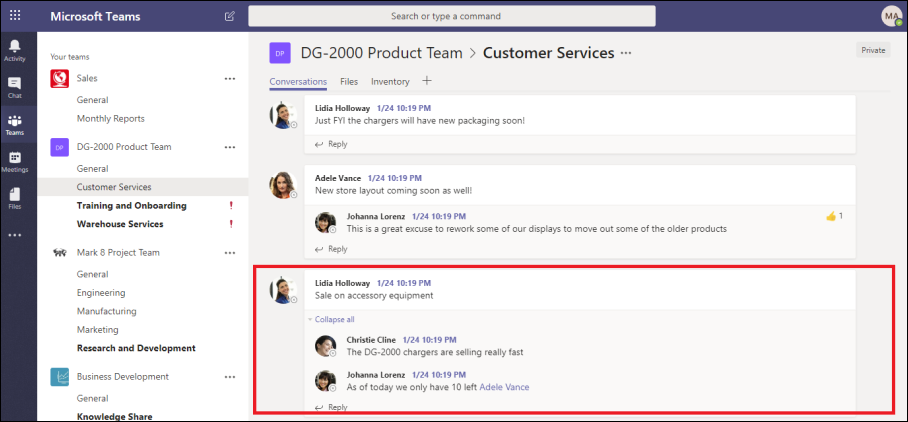
Noutras aplicações (como mensagens de chat de grupo no Teams), não existe uma cadeia de resposta formal e, em vez disso, as mensagens aparecem como um "rio plano de mensagens" dentro de um único tópico. Nestes tipos de aplicações, as conversações são inferidas a partir de um grupo de mensagens que ocorrem dentro de um determinado período de tempo. Este "agrupamento suave" de mensagens (por oposição a uma cadeia de resposta) representa a conversa "para trás e para a frente" sobre um tópico específico de interesse.
Passo 1: Criar uma estimativa de coleção
Depois de identificar os depositários relevantes e as localizações de conteúdo, pode criar uma pesquisa para encontrar conteúdos potencialmente relevantes. No separador Coleções , no caso Deteção de Dados Eletrónicos (Premium), pode criar uma coleção ao selecionar Nova coleção e seguir o fluxo de trabalho. Para obter informações sobre como pode criar uma coleção, criar uma consulta de pesquisa e pré-visualizar os resultados da pesquisa, consulte Criar uma estimativa de coleção.
Passo 2: Consolidar uma estimativa de coleção num conjunto de revisões
Depois de rever e finalizar a consulta de pesquisa numa coleção, pode adicionar os resultados da pesquisa a um conjunto de revisões. Quando adiciona os resultados da pesquisa a um conjunto de revisão, os dados originais são copiados para uma área de Armazenamento do Azure para facilitar o processo de análise e revisão. Para obter mais informações sobre como adicionar resultados de pesquisa a um conjunto de revisões, veja Consolidar uma estimativa de coleção num conjunto de revisões.
Quando adiciona itens de conversações a um conjunto de revisão, pode utilizar a opção de conversações por tópicos para recolher mensagens contextuais de conversações que contenham itens que correspondam aos critérios de pesquisa da coleção. Depois de selecionar a opção de conversações por tópicos, podem ocorrer as seguintes coisas:
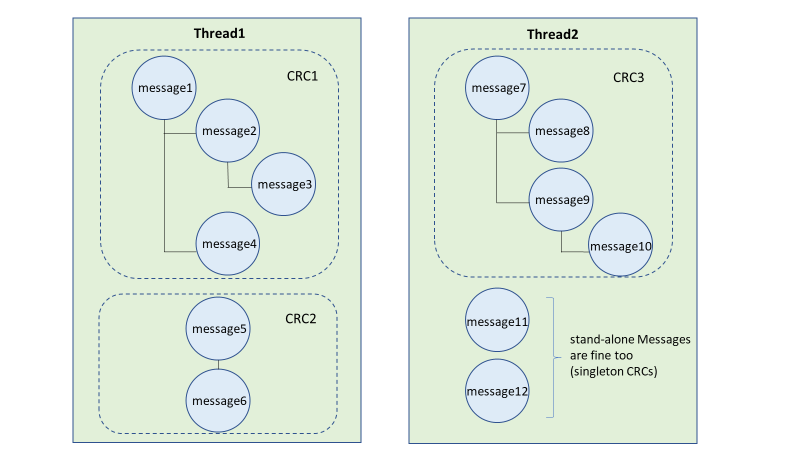
Com uma consulta palavra-chave e intervalo de datas, a pesquisa devolveu um resultado na Mensagem 3. Esta mensagem fazia parte de uma conversação maior, ilustrada pela CRC1.
Quando adiciona os dados a um conjunto de revisão e ativa as opções de obtenção de conversação, a Deteção de Dados Eletrónicos (Premium) irá voltar atrás e recolher outros itens no CRC1.
Depois de os itens terem sido adicionados ao conjunto de revisão, pode rever todas as mensagens individuais de CRC1.
Para ativar a opção de conversações por tópicos, veja Consolidar uma estimativa de coleção num conjunto de revisão.
Passo 3: Rever e exportar conversações por tópicos
Depois de o conteúdo ter sido processado e adicionado ao conjunto de revisões, pode começar a rever os dados no conjunto de revisão. As mensagens individuais são agrupadas e apresentadas como conversações. Isto permite-lhe rever e exportar conversações contextuais.
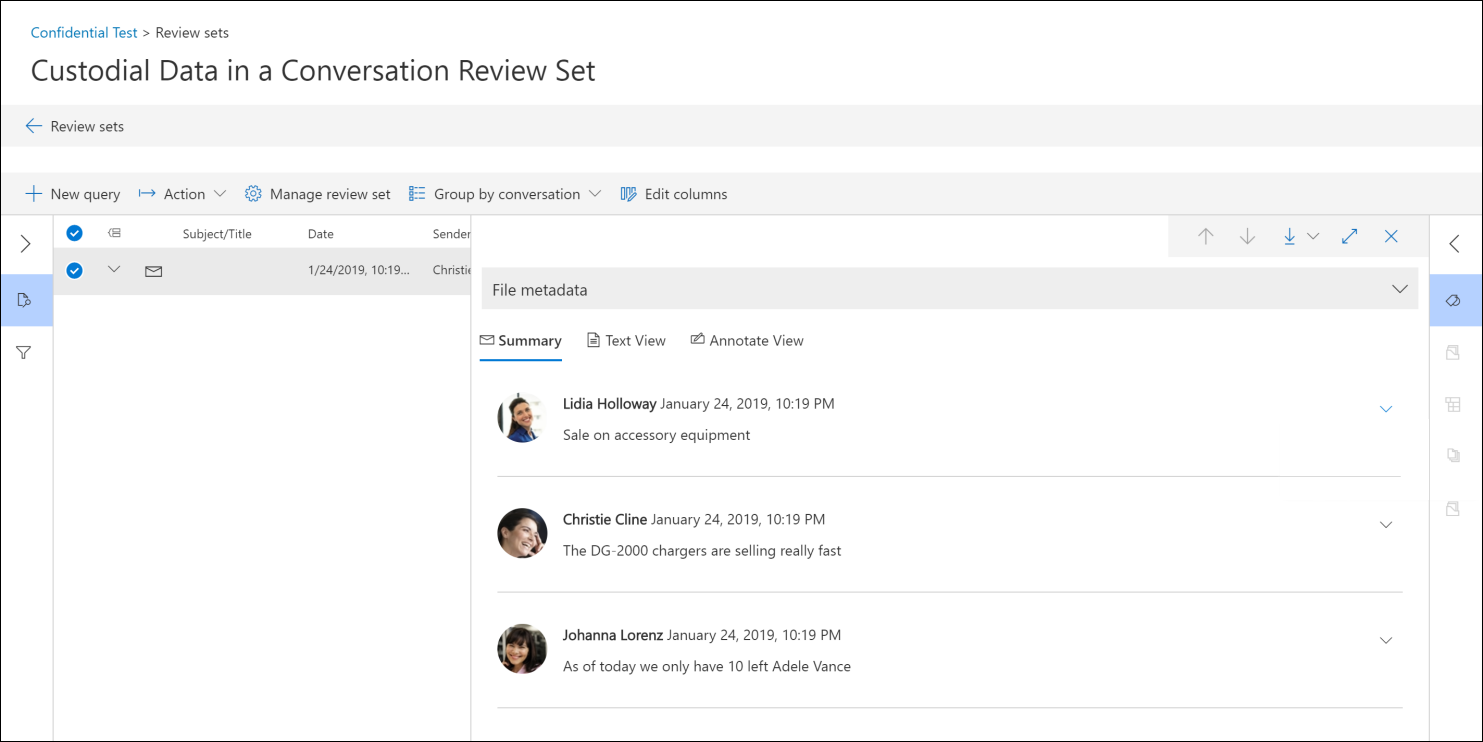
As secções seguintes descrevem a revisão e exportação de conversações.
Rever conversações
Num conjunto de revisões, pode utilizar as seguintes opções para facilitar o processo de revisão.
Agrupar por conversação: Agrupa mensagens na mesma conversação para ajudar os utilizadores a simplificar e agilizar o processo de revisão.
Vista de resumo: Apresenta a conversação por tópicos. Nesta vista, pode ver toda a conversação e aceder também aos metadados de cada mensagem individual.
- Ver metadados para mensagens individuais
- Transferir mensagens individuais
Vista de texto: Fornece o texto extraído para toda a conversação.
Vista anotar: Permite-lhe marcar uma vista por tópicos da conversação. Todas as mensagens na conversação partilham o mesmo documento anotado.
Etiquetagem: Ao ver conversações num conjunto de revisão, pode ver e aplicar etiquetas ao selecionar Painel de etiquetas no painel Codificação.
Voltar a executar a conversão de conversação: Quando as mensagens são adicionadas a um conjunto de revisão de conversação, é executada automaticamente uma tarefa de conversão para criar o resumo por tópicos e anotar vistas. Se a tarefa de Reconstrução de Conversação falhar, pode executar novamente esta tarefa ao selecionar Ação > Criar PDFs de conversação no conjunto de revisão.
Observação
A data e hora de todas as conversações no Teams são apresentadas em Hora Universal Coordenada (UTC).
Exportar conversações
Para obter as opções que pode selecionar ao exportar conversações de um conjunto de revisões, consulte Exportar documentos de um conjunto de revisões.
Especificamente, pode exportar conversações de chat inteiras num único ficheiro PDF ou pode exportar cada mensagem de chat numa conversação como um ficheiro individual.
Mais informações
Para saber mais sobre como rever dados de casos na Deteção de Dados Eletrónicos (Premium), veja os seguintes artigos: